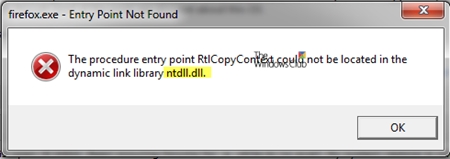VirtualBox uppsetning tekur venjulega ekki mikinn tíma og þarfnast ekki kunnáttu. Allt gerist í venjulegri stillingu.
Í dag setjum við upp VirtualBox og förum í gegnum alþjóðlegar stillingar forritsins.
Sæktu VirtualBox
Uppsetning
1.Keyra skrána sem hlaðið var niður VirtualBox-4.3.12-93733-Win.exe.
Við ræsingu birtir uppsetningarstjórinn nafn og útgáfu forritsins sem á að setja upp. Uppsetningarforritið einfaldar uppsetningarferlið með því að gefa notandanum fyrirmæli. Ýttu „Næst“.

2. Í glugganum sem opnast geturðu fjarlægt óþarfa íhluti forritsins og valið viðeigandi skrá fyrir uppsetningu. Þú ættir að taka eftir áminningu fyrir uppsetningarforritið um nauðsynlegt magn af lausu rými - að minnsta kosti 161 MB ætti ekki að vera upptekinn á disknum.

Leyfðu öllum stillingum sjálfgefið og haltu áfram í næsta skref með því að ýta á „Næst“.
3. Uppsetningarforritið mun bjóða upp á að setja flýtileið forritsins á skjáborðið og skyndikynningarstöngina, sem og að tengja skrár og sýndar harða diska við það. Þú getur valið úr fyrirhuguðum valkostum og fjarlægja óþarfa dög frá óþarfa. Við förum lengra.

4. Uppsetningarforritið mun vara við því að meðan á uppsetningu stendur verður nettengingin (eða tengingin við staðarnetið) aftengd. Sammála með því að smella "Já".

5. Með því að ýta á hnapp „Setja upp“ við byrjum uppsetningarferlið. Nú þarftu bara að bíða eftir að henni ljúki.

Meðan á þessu ferli stendur mun uppsetningaraðilinn leggja til að setja upp rekla fyrir USB stýringar. Þetta ætti að gera, svo smelltu á viðeigandi hnapp.
6. Í þessu er öllum skrefum til að setja upp VirtualBox lokið. Ferlið, eins og sjá má, er ekki flókið og tekur ekki mikinn tíma. Það er eftir aðeins að klára það með því að smella „Klára“.

Sérsniðin
Svo settum við upp forritið, nú munum við íhuga stillingu þess. Venjulega, eftir uppsetningu, byrjar það sjálfkrafa ef notandi hætti ekki við þessa aðgerð meðan á uppsetningu stóð. Ef ræsingin átti sér ekki stað, opnaðu forritið sjálfur.
Þegar ræst er í fyrsta skipti sér notandinn kveðju forritsins. Þegar sýndarvélar eru búnar til verða þær birtar á upphafsskjánum ásamt stillingum.

Áður en fyrsta sýndarvélin er búin til verður þú að stilla forritið. Þú getur opnað stillingargluggann með því að fylgja slóðinni File - Stillingar. Festa leið - ýta á samsetningu Ctrl + G.

Flipi „Almennt“ gerir þér kleift að tilgreina möppu til að geyma myndir af sýndarvélum. Þeir eru nokkuð umfangsmiklir, sem ætti að taka tillit til þegar staðsetning þeirra er ákvörðuð. Mappan ætti að vera staðsett á diski sem hefur nóg laust pláss. Í öllum tilvikum er hægt að breyta tiltekinni möppu þegar VM er búið til, þannig að ef þú hefur ekki ákveðið staðinn ennþá, á þessu stigi geturðu yfirgefið sjálfgefna skrána.

Liður „VDRP staðfestingarbókasafn“ er áfram sjálfgefið.
Flipi Færðu inn Þú getur stillt takkasamsetningar til að stjórna forritinu og sýndarvélinni. Stillingar verða birtar í neðra hægra horninu á VM glugganum. Mælt er með að muna lykilinn Gestgjafi (þetta er Ctrl til hægri), en það er engin brýn þörf á þessu.

Notandanum er gefinn kostur á að stilla viðeigandi tungumál fyrir forritsviðmótið. Hann getur einnig virkjað möguleikann til að athuga hvort uppfærslur séu hafnar eða hafnað.


Þú getur stillt skjáinn og netið sérstaklega fyrir hverja sýndarvél. Þess vegna geturðu í þessu tilfelli skilið sjálfgefið gildi í stillingarglugganum.


Uppsetning viðbótar fyrir forritið er framkvæmd á flipanum Viðbætur. Ef þú manst eftir því var viðbótum hlaðið niður við uppsetningu forritsins. Til að setja þau upp, ýttu á hnappinn Bættu við viðbót og veldu viðeigandi viðbót. Það skal tekið fram að viðbótin og útgáfur forritsins verða að passa.

Og síðasta stillingarskrefið - ef þú ætlar að nota proxy, þá er heimilisfang þess tilgreint á flipanum með sama nafni.

Það er allt. Uppsetning og stillingu VirtualBox er lokið. Nú er hægt að búa til sýndarvélar, setja upp stýrikerfið og komast í vinnuna.